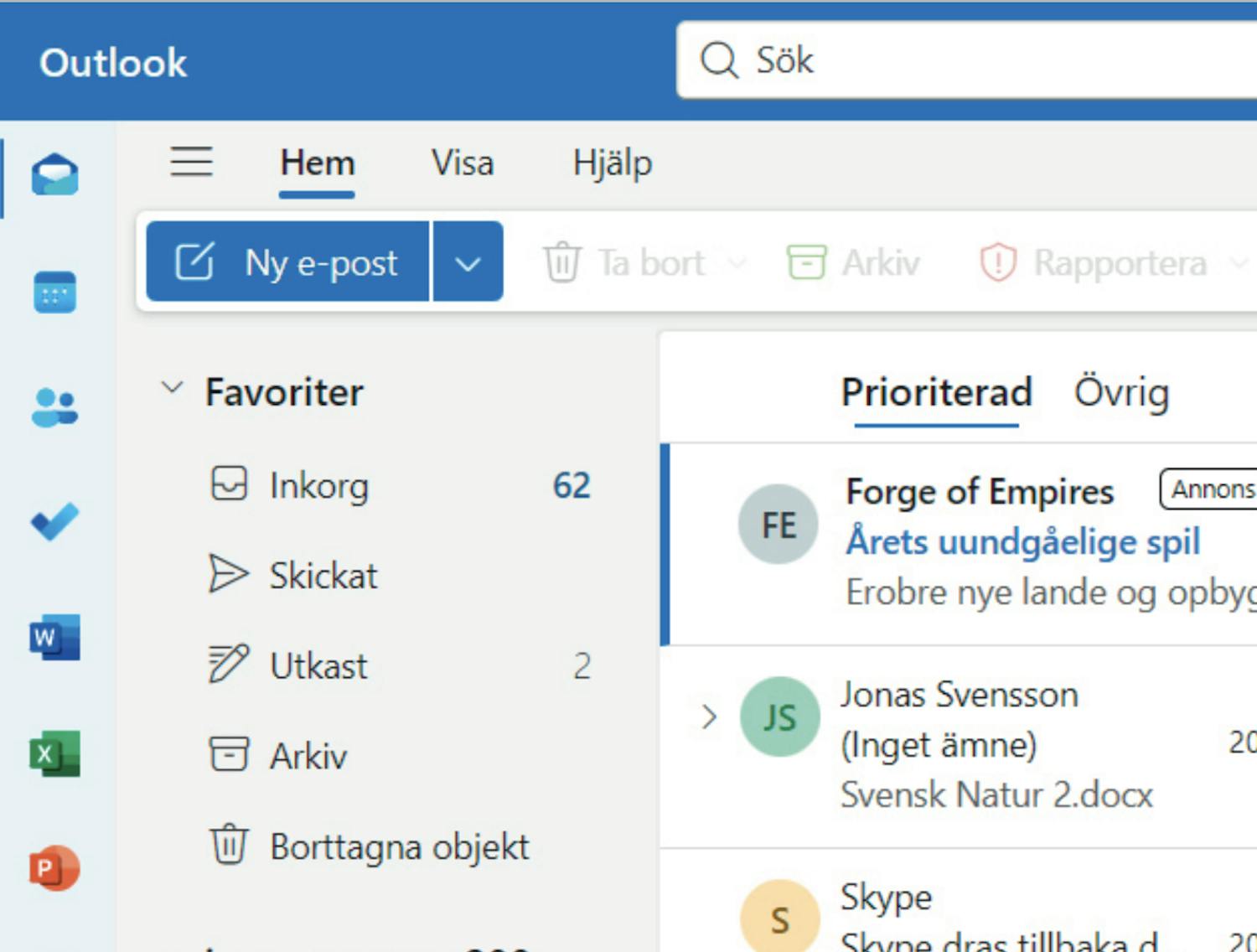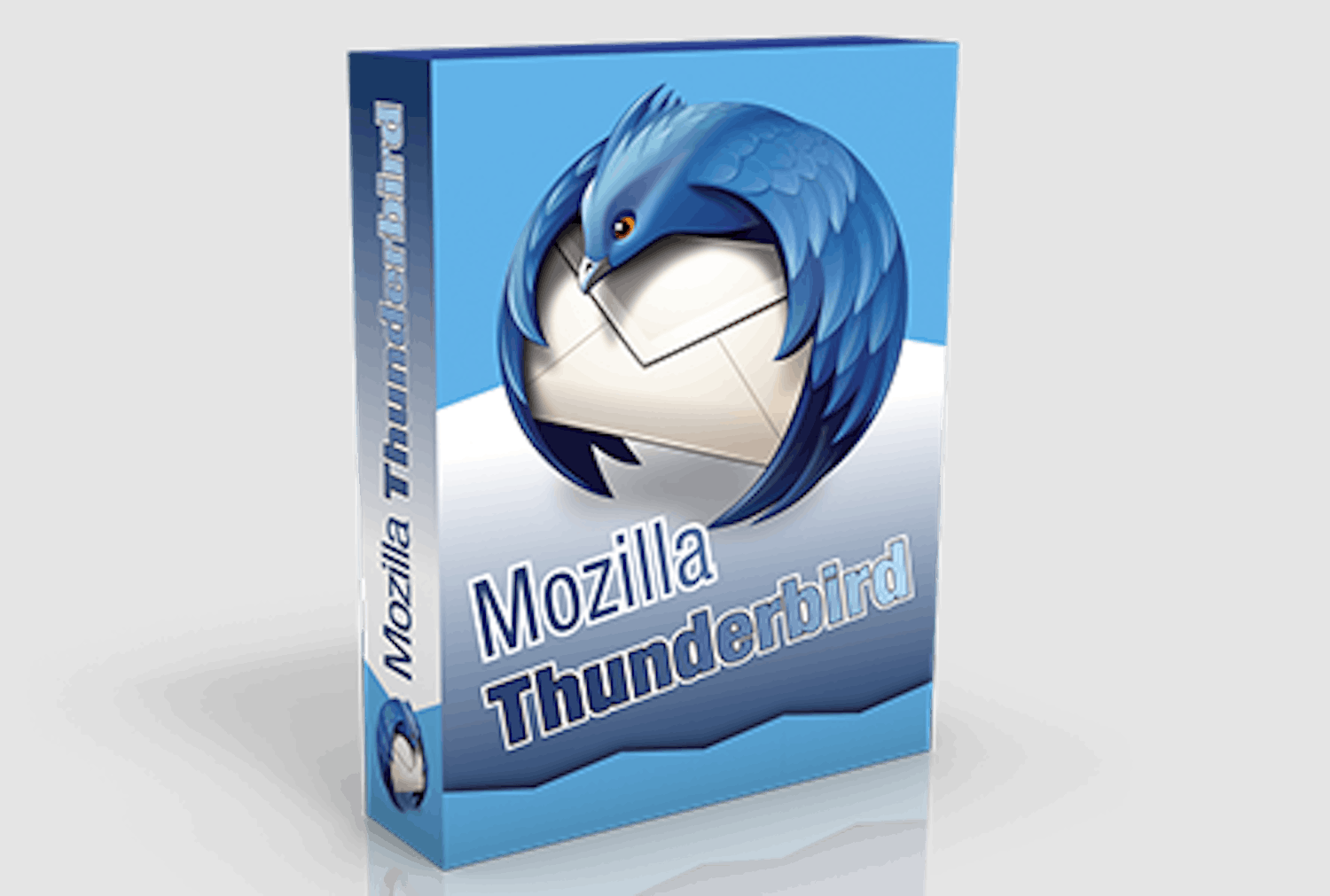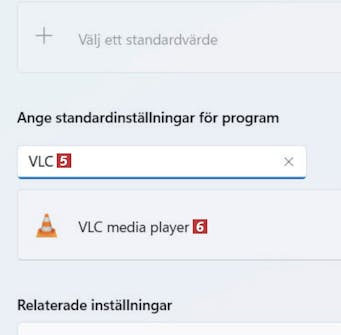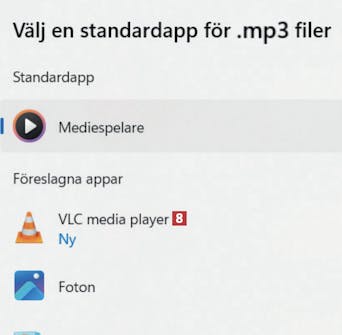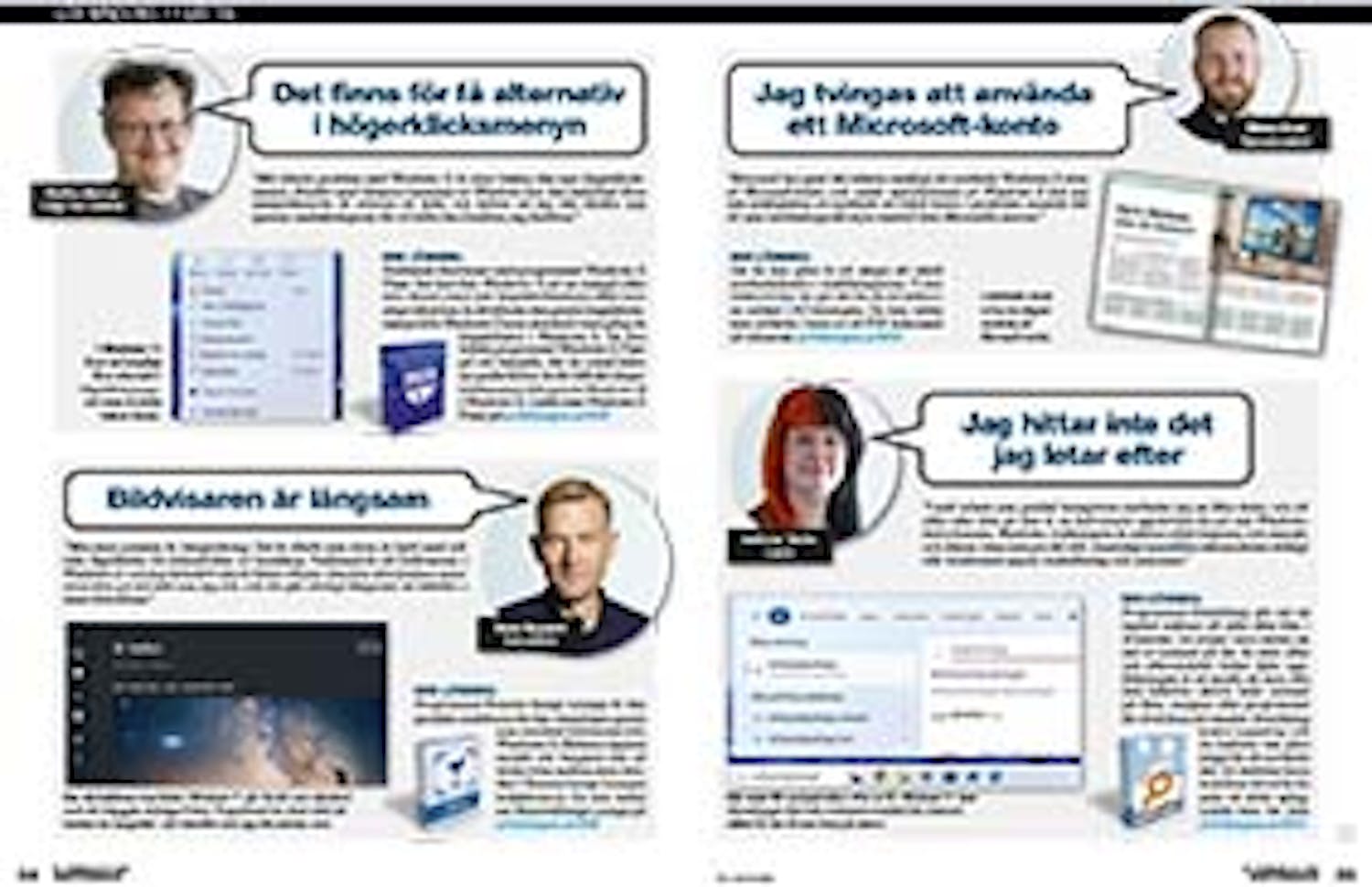Innehållsöversikt
- Det finns för få alternativ i högerklicksmenyn
- Bildvisaren är långsam
- Jag tvingas att använda ett Microsoft-konto
- Jag hittar inte det jag letar efter
- Det finns för många onödiga program
- Aktivitetsfältet är centrerat
- Varför finns det inget bra mejlprogram?
- Det är fullt med reklam
- Videospelaren ger mig alldeles för få alternativ
- Jag tycker att det saknas underhållande spel
- Det är svårt att byta standardprogram
- Hämta tidningsartikel (PDF)
Det finns för få alternativ i högerklicksmenyn
”Mitt största problem med Windows 11 är utan tvekan den nya högerklicksmenyn. Jämfört med tidigare versioner av Windows har den betydligt färre menyalternativ, är svårare att tyda, och kräver att jag ofta klickar mig igenom underkategorier för att hitta den funktion jag behöver.”
Steffen Nielsen, Fråga Oss-redaktör
Bildvisaren är långsam
”Min stora passion är fotografering. Det är därför min dator är fylld med allt från fågelbilder till drönarbilder av landskap. Problemet är att bildvisaren i Windows 11 och jag definitivt inte är bästa vänner. Den kan inte hantera mina stora filer på det sätt som jag vill, och det går otroligt långsamt att bläddra i mina fotoalbum.”
Klaus Nygaard, Chefredaktör
Jag tvingas att använda ett Microsoft-konto
”Microsoft har gjort det nästan omöjligt att använda Windows 1l utan ett Microsoft-konto, och under installationen av Windows II fick jag inte möjligheten att använda ett lokalt konto. I praktiken innebär det att min användarprofil styrs centralt från Microsofts servrar.”
- Niklas Ernst, Nyhedsredaktör
Jag hittar inte det jag letar efter
”I mitt arbete som grafisk formgivare använder jag en Mac-dator, och att söka efter filer på den är en helt annan upplevelse än på min Windowsdator hemma. Windows 1l-sökningen är nästan alltid långsam och inexakt, och filerna visas inte på rätt sätt. Samtidigt innehåller sökresultaten väldigt ofta irrelevanta appar, webbförslag och annonser.”
- Cathrine Thelin, Layout
Det finns för många onödiga program
”Windows 11 är försett med ett antal förinstallerade program som för mig är helt överflödiga. De skräpar ner både på hårddisken och i Start-menyn, och de är irriterande att snubbla över när jag behöver använda något annat. Det värsta av allt är att många av dem är svåra att ta bort.”
- Glenn Hansen, Studentmedarbetare
Aktivitetsfältet är centrerat
”I Windows 1l är aktivitetsfältet centrerat till skillnad från tidigare versioner där det var placerat på vänster sida av skärmen. Det har gett mig en hel del problem eftersom den centraliserade ikonlayouten knuffar raden med ikoner för program, inställningar och mappar en aning när jag öppnar och stänger program. I praktiken innebär det att Start-knappen och genvägarna till mina program inte alltid är där jag förväntar mig att de ska vara.”
- Henning Rasmussen, Programredaktör
Varför finns det inget bra mejlprogram?
”Windows har fortfarande inte något bra mejlprogram som fungerar med alla mejlleverantörer. Det finns Outlook, men det är bara riktigt bra om man använder Microsofts program från det dyra kontorspaketet.”
- Louise Houmøller, Webredaktör
Det är fullt med reklam
”Windows II visar alla möjliga annonser och uppmaningar för hur jag ska få ut så mycket som möjligt av min dator. Varje gång jag har uppdaterat Windows bombarderas jag med förslag om att använda Microsoft-produkter som OneDrive och Bing. Jag har lyckats inaktivera en del reklam i Windowsinställningarna, men jag tycker fortfarande att de kommer tillbaka efter nästa uppdatering av operativsystemet.”
- Søren Larsen, Layout
Videospelaren ger mig alldeles för få alternativ
”Den inbyggda mediaspelaren i Windows 11 är inte alls lika lätt att använda som gamla Windows Media Player. Det finns flera olika videoformat som den inte alls kan öppna och jag har för lite kontroll över videouppspelningen.”
- Rasmus Udsholt, Redaktionschef
Jag tycker att det saknas underhållande spel
”I tidigare versioner av Windows fanns klassiska spel som minröjning, schack, kortspel och flipper. Jag kunde ägna timmar åt att spela de här mysiga spelen, men de är borta i Windows 11. Det finns spelportaler där man kan hämta de senaste spelen, men ibland vill jag bara njuta av ett enkelt och roligt spel.”
- Mia Gibney, Studentmedarbetare
Det är svårt att byta standardprogram
”Jag gillar inte standardprogrammen Foton, Mediespelaren, Edge och så vidare i Windows 11. Att ersätta dem med egna program har dock blivit krångligt och tar för lång tid.”
- Martin Lorentsen, Testredaktör
Skriv namnet på programmet du vill använda 5 under Ange standardinställningar för program. Klicka på programmet 6.
Gå igenom alla filtyper och klicka på de typer 7 (här .mp3) som du vill att programmet ska hantera. Du behöver göra det för alla relevanta filtyper i tur och ordning.